
测试环境
Ubuntu20.04.3 64位
ArcGIS Desktop 10.8.1

wine版本介绍
Wine是个开源项目,主要有三个版本,stable(稳定版),development(开发版),staging。
举例:
wine-5.0,wine-6.0,stable主版本,基本按年度更新。
Wine-6.0.1,wine-6.0.2 stable版,更新频率慢,
Wine-6.8,wine6.22 development版,更新频繁,主要修复bug。
Wine-6.0-rc2 主版本的候选版本(正式发布前的bug修复)。
Wine-2.1-staging 开发测试版,类似beta版。

安装步骤
1 更新和升级
sudo apt update
sudo apt upgrade2 安装winbind
sudo aptinstall winbind3 安装wine
1)首先在系统上启用32位支持:
sudo dpkg --add-architecture i3862)添加正式的Wine仓库密钥:
wget -nc https://dl.winehq.org/wine-builds/winehq.key
sudo apt-key add winehq.key3)添加Wine仓库本身:
由于本机是Ubuntu 20.04 LTS,所以运行:
sudo add-apt-repository 'deb https://dl.winehq.org/wine-builds/ubuntu/ focal main'注:focal代表的是Ubuntu系统开发代号。
4)安装Wine稳定版:
sudo apt install --install-recommends winehq-stable5)安装winetricks
wget https://raw.githubusercontent.com/Winetricks/winetricks/master/src/winetricks
chmod+x winetricks
sudo cpwinetricks /usr/local/bin6)下载wine mono 7.0.0版本和wine gecko
wget http://mirrors.ustc.edu.cn/wine/wine/wine-mono/7.0.0/wine-mono-7.0.0-x86.msi
wget http://mirrors.ustc.edu.cn/wine/wine/wine-gecko/2.47.2/wine-gecko-2.47.2-x86.msi4 重启系统,进入图形化界面
1)设置32bit运行环境
export WINEARCH=win32这样会创建一个32位的windows环境,在主文件夹下生成一个.wine的目录。其目录结构如下。
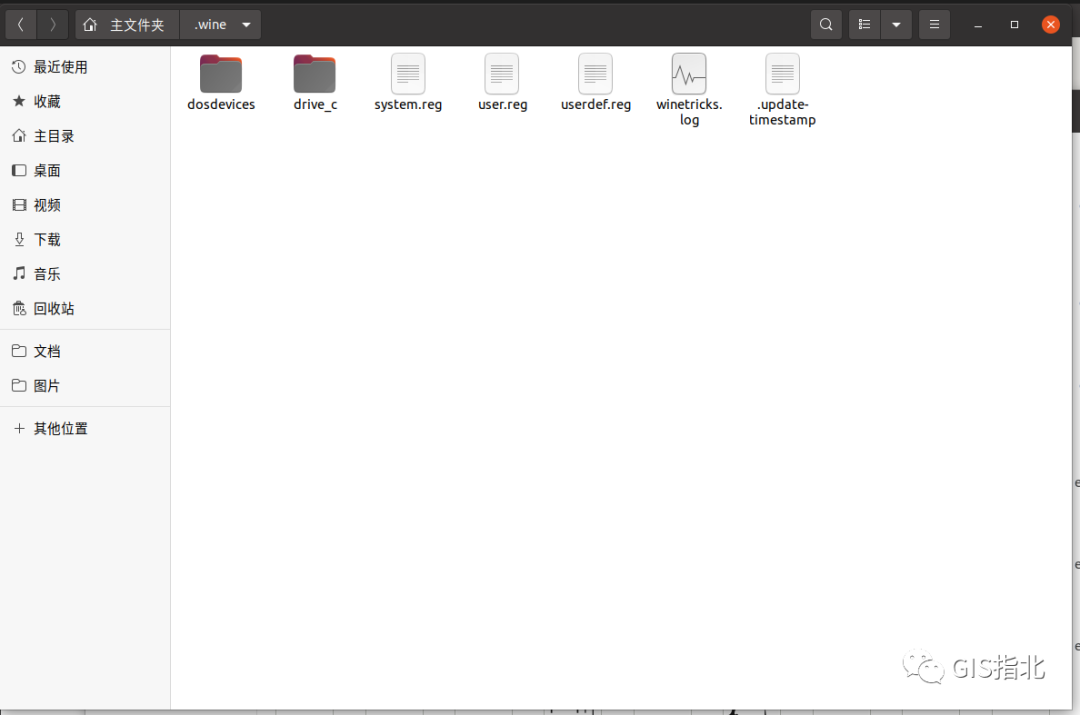
2)运行winestricks
winetricks而后弹出如下界面,点击取消手动安装
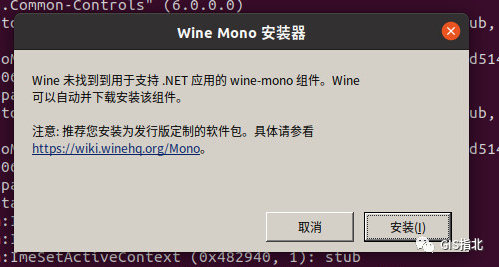
3)设置windows为 win10
在弹出的Winetricks界面上选中“选择默认的Wine容器”,点击Yes,点击OK
选中”修改设置“,而后选中win10


4)安装mono和gecko
选中“运行卸载程序”,点击安装按钮,依次选择之前下载的mono和gecko进行安装

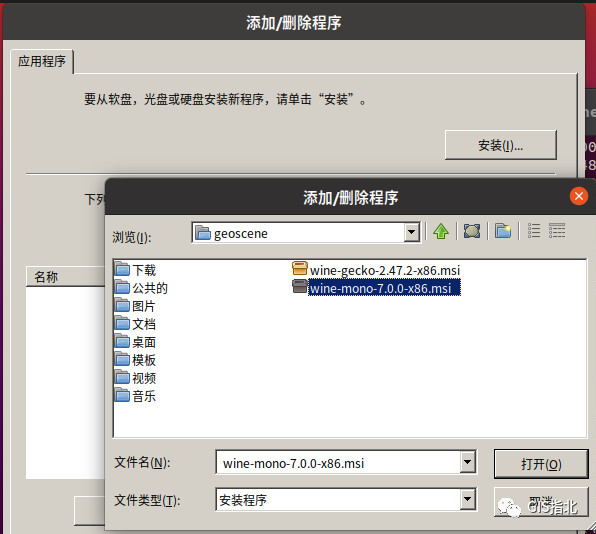
安装后可看到如下界面

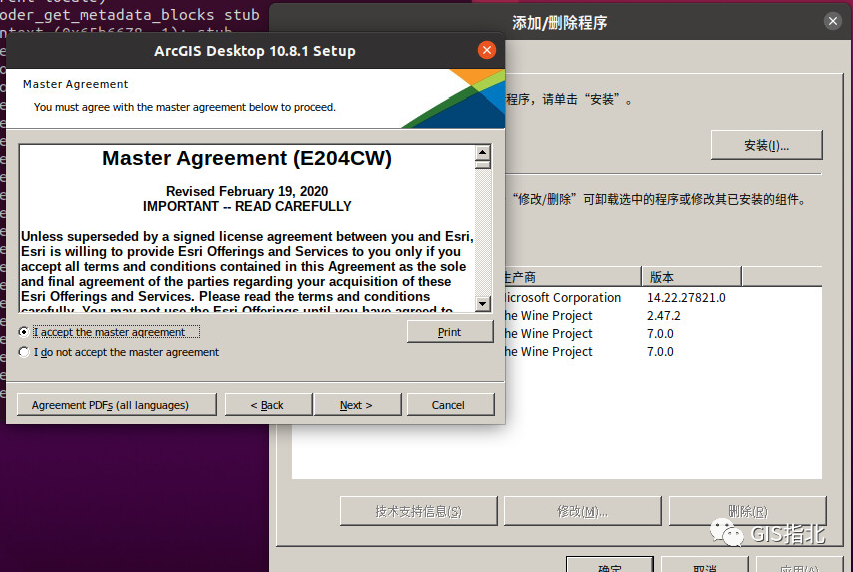

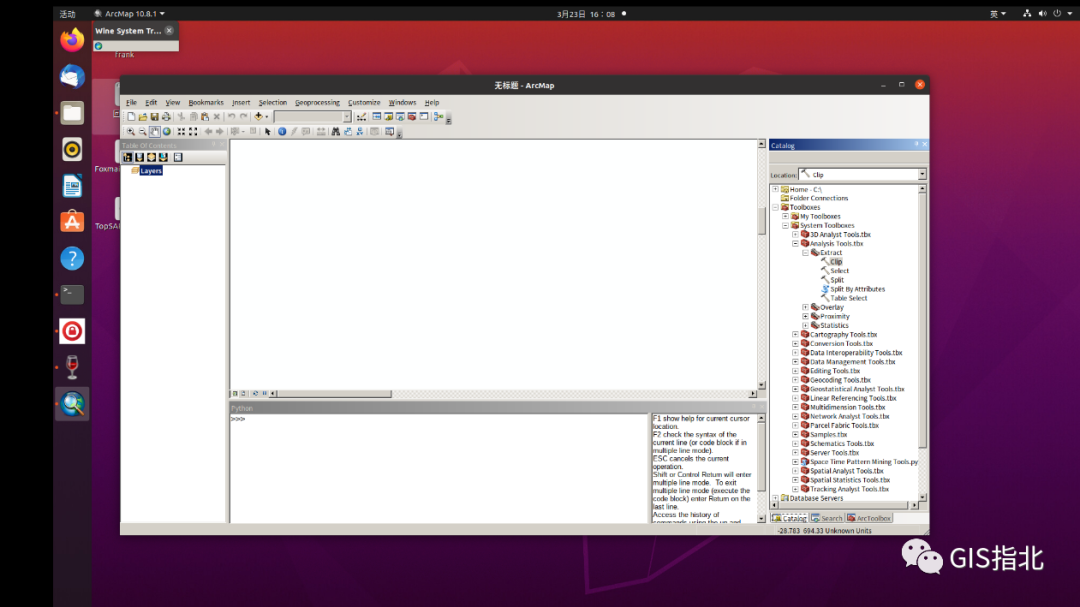
转自<GIS指北>公众号。

























 4369
4369











 被折叠的 条评论
为什么被折叠?
被折叠的 条评论
为什么被折叠?










